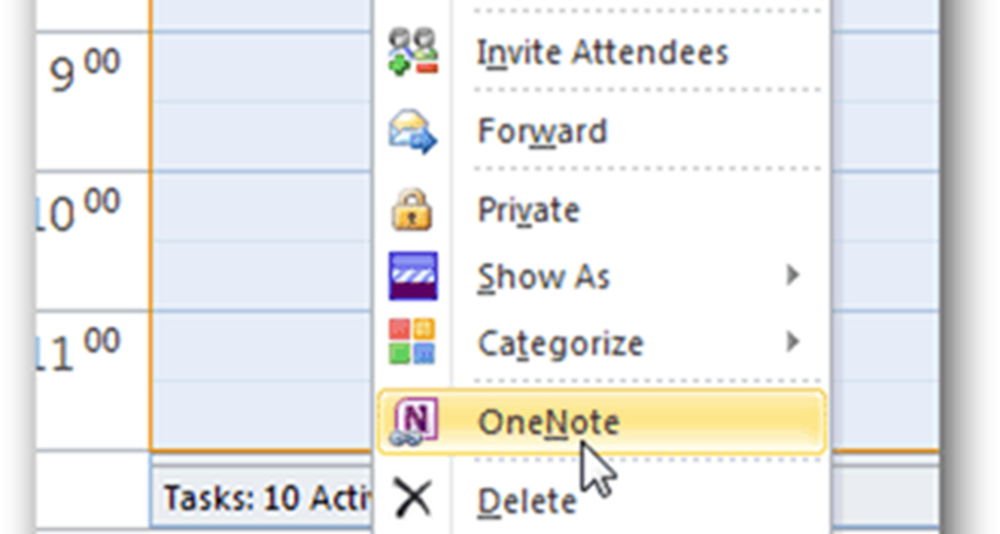Recupere fácilmente o borre de forma segura los archivos eliminados con Recuva
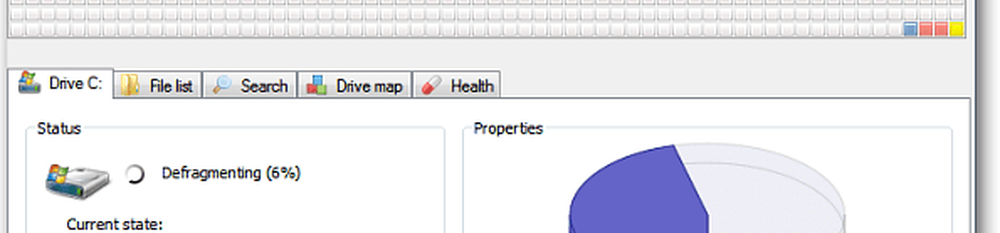

¿Alguna vez ha estado en una situación en la que accidentalmente ha borrado un archivo importante de su computadora o una canción favorita de su iPhone pero no sabe cómo recuperarlo y recuperarlo? O quizás está trabajando en algo SUPER SECRETO y necesita borrarlo (de manera segura) de su sistema?
En cualquier caso, Piriform los creadores de CCleaner (una de mis aplicaciones favoritas GRATIS), tiene otra aplicación GRATUITA para restaurar archivos eliminados o mejorar la seguridad y destruirlos de forma permanente.
Antes de entrar en el How-To, aquí hay un rápido desglose de todas las características geniales que vienen con esta pequeña pieza encantadora de Freeware de Piriform Software:
Recuperación de Archivos Recuva - Características
- Restaura archivos en tu computadora
- ¿Ha eliminado un archivo por error? Recuva trae archivos perdidos en su computadora, unidad USB, cámara o iPod.
- Recuperación de discos dañados o formateados
- Incluso si ha formateado un disco para que se vea en blanco, Recuva todavía puede encontrar sus archivos en él..
- Recuperar correos eliminados
- ¿Vació su correo electrónico y lo necesita de vuelta? Recuva lo tiene cubierto con soporte completo para Microsoft Outlook Express, Mozilla Thunderbird o Windows Live Mail.
- Recuperar la música del iPod eliminado
- ¿Ha eliminado la música de su iPod o reproductor de MP3? No hay problema, Recuva se lo devolverá junto con cualquier información de seguimiento adicional.
- Restaurar documentos de Word no guardados
- ¿Se bloqueó Microsoft Word o se olvidó de guardar ese importante documento de Word? No hay problema con Recuva! Como puede reconstruir inteligentemente documentos de Word a partir de sus archivos temporales..
- Asistente de inicio rápido
- Si necesita que le devuelvan sus archivos de inmediato sin tener que tocar las opciones, el Asistente de inicio rápido de Recuva es la respuesta..
- Análisis en profundidad
- Recuva puede encontrar la mayoría de los archivos en un minuto. O bien, configure Deep Scan para buscar resultados más profundos..
- Eliminar de forma segura los archivos que desea borrar para siempre
- ¿Quieres proteger tus archivos borrados? Recuva también le permite borrar permanentemente cualquier rastro de archivos eliminados.
- Versión portátil
- Lleva Recuva contigo a donde vayas con la versión portátil.
- Soporte completo del sistema operativo Windows y muchos idiomas
- Recuva es compatible con todas las versiones modernas de Windows y más de 37 idiomas..
Ahora, echemos un vistazo a Cómo usar Recuva para restaurar archivos perdidos de su computadora o destrúyalos para siempre.!
Cómo recuperar archivos borrados o eliminarlos y destruirlos de forma permanente con Recuva
1. Descargar Recuva Installer
2. El proceso de instalación es bastante simple, solo Hacer clic Siguiente> Algunas veces, pero cuidado en la página con las casillas de verificación..

3. Aquí en groovyPost, NO somos fanáticos de los paquetes furtivos. crapware, pero a veces es un mal necesario para mantener un buen equipo de desarrollo (Piriforme) en funcionamiento. Durante la instalación necesitarás Desmarcar la Instalar Yahoo! Barra de herramientas opción. ¿Quién querría instalar eso??

4. Una vez que finalice la instalación, se iniciará el asistente de Recuva. Puede deshabilitarlo si lo desea, pero puede ahorrarle mucho tiempo, así que no lo recomiendo. Hacer clic Siguiente.

5. En la segunda página del asistente, desea saber qué tipo de archivos está buscando recuperar. Si desea mostrar todos o varios tipos de archivos, Seleccionar Otro. Hacer clic Siguiente continuar.

6. A continuación, se le pregunta dónde se encuentran los archivos. Esta información es probablemente la parte más útil del asistente, ya que elegir una ubicación en particular le ahorrará mucho tiempo. Este proceso es particularmente el caso si está intentando recuperar archivos borrados de un dispositivo externo, como un teléfono, iPod, iPhone, unidad flash USB o incluso un disco duro externo. Una vez que haya seleccionado la ubicación adecuada, Hacer clic Siguiente.

7. En la última página del asistente, tendrá una opción más a la que me gustaría llamar Botón de pánico. Solo deberias Comprobar esta casilla si ya ha intentado recuperar el archivo que estaba buscando en el modo normal y no funcionó. Hacer clic comienzo para comenzar la búsqueda.

8. El escaneo debe completarse bastante rápido. Tan pronto como termine, Recuva mostrará una lista de todos los archivos eliminados, y encontró cuál coincide con el tipo y la ubicación que seleccionó en el asistente. Desde aqui puedes Seleccionar una Expediente y Hacer clic Recuperar para recuperarlo. No todos los archivos encontrados serán recuperables. Sin embargo, os explicaré más abajo..

9. UNA verde circulo al lado de un archivo indica que está en Excelente condición y recuperación es muy probable.
UNA circulo rojo indica que el archivo es Irrecuperable porque está completamente sobrescrito.
Un naranja circulo identifica que el archivo se ha sobrescrito parcialmente, hay un Oportunidad de recuperación, pero puede contener algunos errores.


10. Para la mayoría de los usuarios, las funciones esenciales serán suficientes, pero para desbloquear todo el potencial de Recuva, deberá Cambiar a modo avanzado.

11. En el modo avanzado, puede ver una avance imagen y otra información del archivo, así como realizar nuevas búsquedas sin pasar por el asistente de nuevo.

12. Aún más en el modo Avanzado, puede ajustar múltiples Opciones desde configuraciones que cambian el idioma hasta la forma en que se ve todo.

13. En el menú de opciones si ve el Comportamiento pestaña puede elegir tipos de archivos adicionales para mostrar. Si quieres volver lo más lejos posible., Seleccionar a Mostrar archivos de cero bytes. Los archivos con un tamaño de 0 bytes no serán recuperables, pero le brindarán una revisión más exhaustiva del historial del sistema de disco duro.


14. Si decide que desea borrar de forma segura un archivo para que sea completamente irrecuperable, simplemente Botón derecho del ratón la Expediente y Seleccionar Sobrescribir con seguridad resaltado. Una vez que el archivo se sobrescribe, verás una ventana de confirmación.


15. Para borrar de forma segura múltiples o todos los archivos encontrados Hacer clic la Caja en la barra de la categoría cerca Nombre del archivo, siguiente Botón derecho del ratón alguna Expediente y Seleccionar Asegurar sobrescritura comprobada.

Pensamientos, preguntas? Deja un comentario abajo!